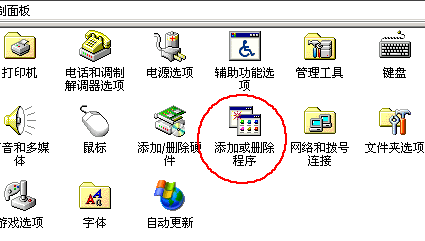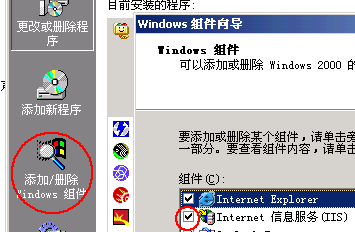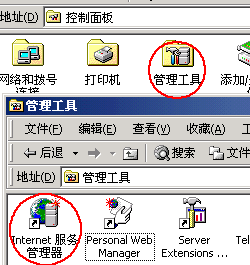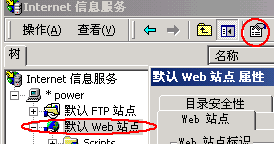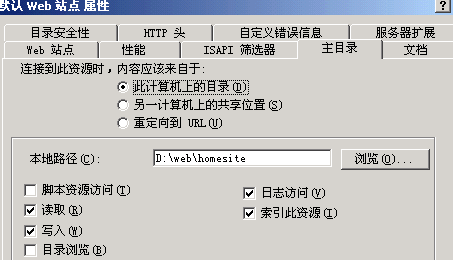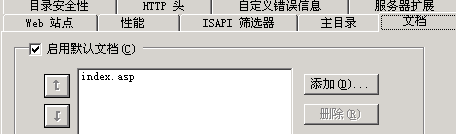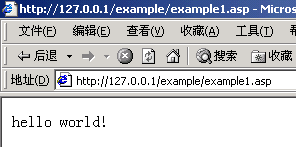| 本月文章推荐 |
十天学会ASP之第一天发表日期:2004-2-7
|
|
学习目的:安装调试ASP的环境,写出第一个HELLO WORLD程序。
首先我们来安装WINSOWS2000自带的IIS作为服务器。(WINSOWS98的PWS也可以,但是不推荐,安装大致和2000相同,这里就不详细说了。)
|
| 上一篇:ASP之对象总结
人气:66277 下一篇:十天学会ASP之第二天 人气:210732 |
| 浏览全部十天学会ASP的内容
Dreamweaver插件下载 网页广告代码 祝你圣诞节快乐 2009年新年快乐 |